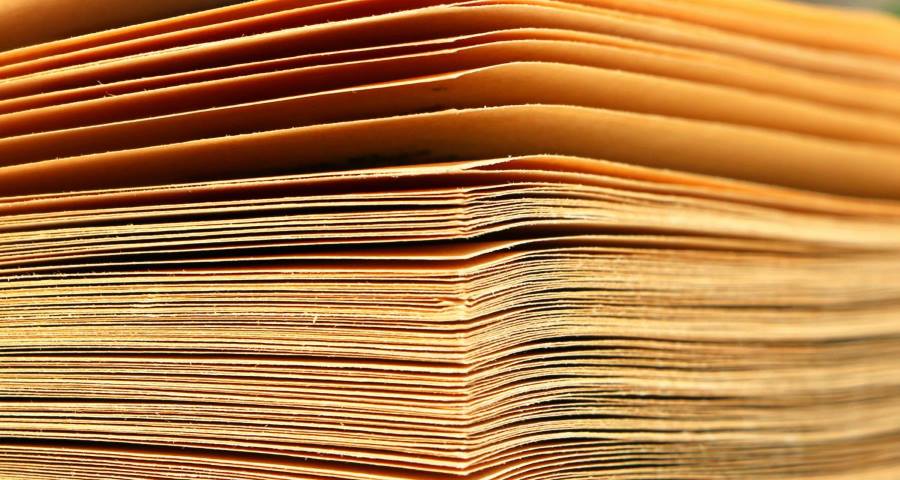
Cz. 1
Jeśli jesteś już po lekturze artykułu Ile kosztuje marketing, to zapewne wiesz, że strona www to pierwszy istotny koszt wejścia w samodzielny marketing.
Ten poradnik kieruję do osób totalnie zielonych. Omówię najbardziej podstawowe rzeczy i pokażę najprostszą ścieżkę, by stworzyć własną stronę internetową.
Jakie są możliwości stworzenia strony internetowej?
Wiedz, że rynek pełen jest rozwiązań, ale możesz:
| Metoda | Trudność | Koszt finansowy | Koszt czasu | Minusy |
| kupić gotową stronę ze wszystkim (1) | Prawie zerowa | Duży | Niski | Trzeba być bogatym |
| kupić narzędzie, które złoży stronę (2) | Niska | Średni | Średni | Uzależnienie od dostawcy narzędzia i niska elastyczność |
| zdobyć składniki i samodzielnie je złożyć (3) | Średnia | Niski | Średni/wysoki* | Kilka nieprzespanych nocy |
| postawić stronę bez pomocy (4) | Bardzo wysoka | Niski | Bardzo wysoki | Masz na to 5 lat? |
*Zależy od jakiej wiedzy zaczynasz i jak szybko możesz ją przyswoić.
Którą metodę wybrać?
Każdy biznes lub projekt jest inny i ma inne potrzeby – weź na to poprawkę!
Ja z reguły wybierałem opcję trzecią, gdyż raz pozyskana wiedza zwraca się za każdym razem, gdy chcę rozpocząć nowy projekt, a więc koszt czasu spada, zaś finansowy pozostaje bez zmian. Dziś tę właśnie metodę omówię.
Natomiast, jeśli faktycznie internet dla Ciebie to czarna magia i nie chcesz angażować w swój projekt za dużo czasu, możesz skorzystać z opcji drugiej. W tej sytuacji szukaj serwisów takich jak: https://pl.wix.com/ . Jest ich sporo. Uważaj tylko na darmowe oferty – one nigdy nie są darmowe.
Jak upiec swoją własną stronę z gotowych składników?
Pora na konkrety :-)
1. Wybór hostingu
Twoja strona musi istnieć na fizycznym serwerze, na którym będą trzymane pliki. Potrzebujesz więc hostingu – miejsca na serwerze u jakiegoś dostawcy. Wybór jest ogromny od darmowych (nie bierz ich) hostingów, przez te szemrane, po dużych graczy, jak home.pl.
Wśród potencjalnych dostawców (kolejność losowa) masz:
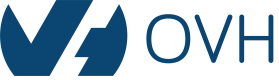




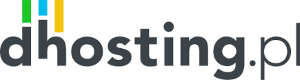
I wiele innych.
Zobacz ranking hostingów z 2017 roku.
Pamiętaj tylko, że różni dostawcy oferują różny poziom skomplikowania obsługi. Niektóre hostingi, chociaż tanie, mogą wymagać sporego nakładu pracy!
Mój blog wykorzystuje hosting OVH. W tym zakresie, który jest Ci potrzebny, OVH jest banalne w obsłudze, ale nie jest to najtańsza opcja. Oczywiście zachęcam do przeglądania wszystkich ofert, które często się zmieniają, ale UWAGA na promocje, które nimi nie są. To, że w pierwszym roku zapłacisz złotówkę i oszczędzisz 100 zł, nie znaczy, że dostawca nie skasuje sobie dodatkowo tej kwoty w następnym roku, z nadwyżką.
Hosting to zawsze coroczne opłaty.
1.1 Wybór pakietu usług u dostawcy
Tu też z reguły masz spory wybór, ale uproszczę Ci go. Chcesz mieć jedną stronę internetową? Nie planujesz miliona odwiedzin pierwszego dnia? Weź najniższy (nie darmowy) pakiet.
Sprawdź tylko, czy znajdziesz w nim:
- możliwość założenia chociaż jednej bazy danych (Baza danych SQL),
- przestrzeń dyskową o rozsądnej pojemności (OVH daje 100 GB),
- miesięczny transfer (najlepiej bez ograniczeń),
- dostęp FTP,
- i automatycznie instalowany, darmowy SSL oraz instalator oprogramowania WordPress (o nim dalej).
Jeśli nie boisz się mi zaufać, to polecam OVH. Ma to wszystko (stan na rok 2018).
2. Wybór domeny
Twoja strona musi mieć adres, by ktokolwiek mógł ją znaleźć. Domena to ten adres. W moim przypadku domeną jest samodzielny-marketing.pl.
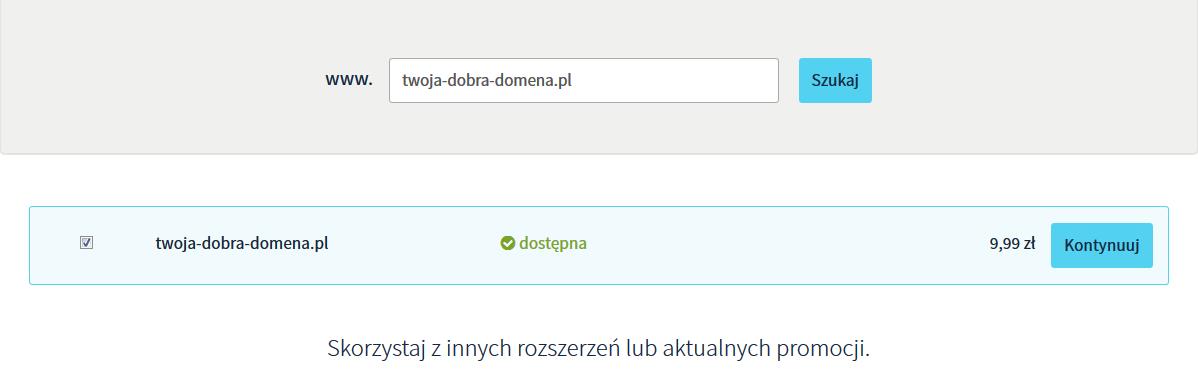
Wybór domeny wiąże się z wizerunkiem całego projektu. Dobrze to przemyśl, bo już tego później łatwo nie zmienisz. Jeśli działasz w Polsce, zawsze wybieraj domenę .pl. Nie polecam lokalnych i innych końcówek .waw.pl, .com.pl, .eu itp. Uważaj na literókwi!
Domenę kupisz u dostawcy hostingu w pakiecie. Może nawet dostaniesz pierwszy rok za darmo (jak ja w OVH). Pamiętaj, że za domenę też trzeba płacić co rok.
3 Zakup hostingu i domeny
Teraz kup hosting i domenę razem! Proces zakupu z reguły jest prosty. Czytaj uważnie wszystkie informacje po drodze. Dostawca będzie Cię prosił o podanie danych i wybranie administratora (Ty nim jesteś!). Będzie też pytanie o DNS’y. Zignoruj je na razie, nie zaznaczaj nic lub wybierz domyślną opcję (jeśli musisz).
Jeśli będzie mowa o SSL (Let’s encrypt), zaznacz tę opcję (powinna być darmowa). W OVH jest domyślnie zaznaczona. Wybierz też instalację WordPressa.
Poza tym zawsze wybieraj odpowiedzi domyślnie zaznaczone i te sugerujące automatyczny wybór.
Większość hostingów, tych dobrych, jest tak ustawiona, że robi wszystko za ciebie.
4 Przypisanie domeny do hostingu
Jeśli masz szczęście do dostawcy, to zakupiona domena od razu zostanie podpięta do hostingu. Jeśli nie, musisz przypisać ją samodzielnie. Każdy panel jest inny, więc nie podam Ci jasnej instrukcji. Skorzystaj z dokumentacji, np. Home.pl ma taką.
5 Stworzenie konta FTP
Znów, jeśli masz szczęście, konto FTP będzie na Ciebie czekać. To jest już pewien standard, więc raczej masz szczęście! :-)
6. SSL (opcjonalny, ale zalecany)
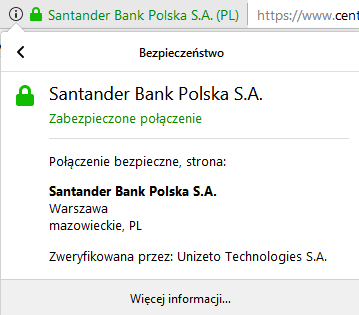
Nie jest to rzecz niezbędna, ale warto ją mieć. Znowu, w OVH mam szczęście i SSL jest instalowany na zakupionej domenie samoczynnie (lub po paru prostych akcjach). W tym przypadku nie jest to jeszcze standard. Nie wszystkie hostingi oferują darmowy SSL i to automatycznie instalowany. Jeśli Twój hosting tego nie robi, pomiń ten punkt.
7. Poznaj panel hostingowy
Poświęć chwilę, żeby poklikać sobie w panelu dostawcy hostingu. Znajdziesz tam dużo ciekawych rzeczy, np. możliwość założenia maila w swojej nowej domenie kontakt@twoja-domena.pl, lub opcje dokupienia różnych usług. Będzie też skomplikowany techniczny żargon, ale nie panikuj. Nie będzie Ci to potrzebne.
8. Instalacja oprogramowania WordPress
Czy WordPress jest Ci znany? To najpopularniejsze narzędzie do tworzenia stron www. Ja z niego korzystam od dawna, również na tym blogu. Nie jest idealny, mam z nim toksyczną relację, ale spełnia moje wymagania. Są inne narzędzia CMS, np. Joomla, więc wybór masz, ale jeśli z nich korzystasz… to Ci już nie pomogę, bo ich nie używam. :-)
Czy tym razem masz szczęście? Jeśli tak, to hosting oferuje automatyczną instalację WordPressa (ja tak mam). To z reguły kilka kliknięć w panelu. W dokumentacji swojego hostingu znajdziesz instrukcje, chociaż wierzę, że nie będą Ci potrzebne. To naprawdę proste. Pamiętaj, że WordPress jest darmowy! Nie płać za samą jego instalację i utrzymanie.
Gdyby hosting nie oferował samodzielnej instalacji, musisz zrobić to samodzielnie. Jest to dość proste i dobrze opisane przez twórców WordPressa. Pobierz pliki i zainstaluj.
P.s. Tak w zasadzie, to jeśli Twój hosting nie obsługuje instalacji WordPressa, to masz zły hosting ;-)
9. Zaloguj się do panelu WordPressa
Twój dostawca hostingu powinien wysłać Ci maila z informacją, jak dostać się do panelu administracyjnego WordPressa. Przekaże też login i hasło.
Do panelu zalogujesz się pod takim adresem: https://twoja-domena.pl/wp-login
10. Gotowe
W tym momencie masz hosting, domenę i zainstalowanego WordPressa.
Po paru godzinach od zakupu, wpisz domenę w pasku adresu przeglądarki. Zobaczysz swoją domyślną stronę. Wtedy też możesz zalogować się do panelu administracyjnego.
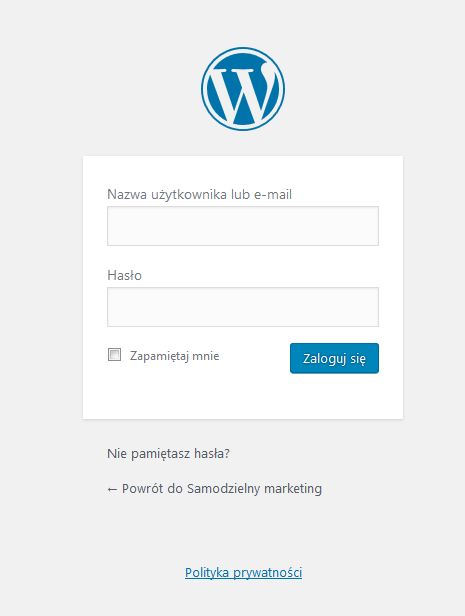
Czeka Cię teraz właściwe budowanie strony. To mnóstwo pracy, ale pierwszy krok za Tobą! Gratuluję :-)
Jak zrobić własną stronę internetową. Cz. II


Zostaw komentarz